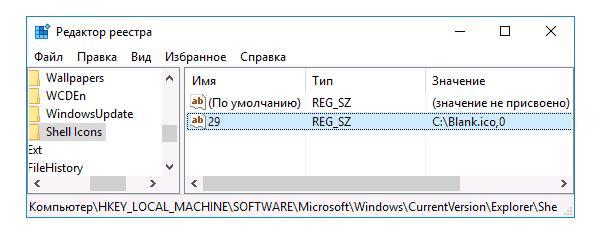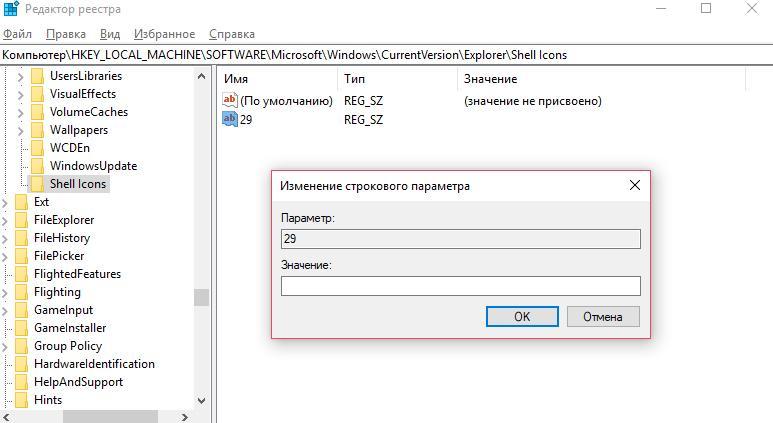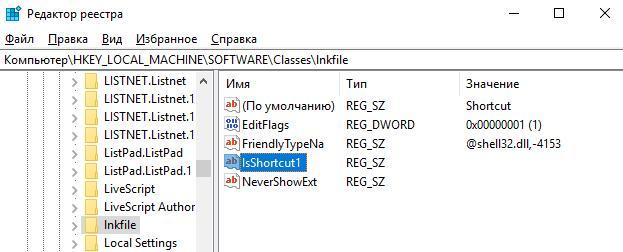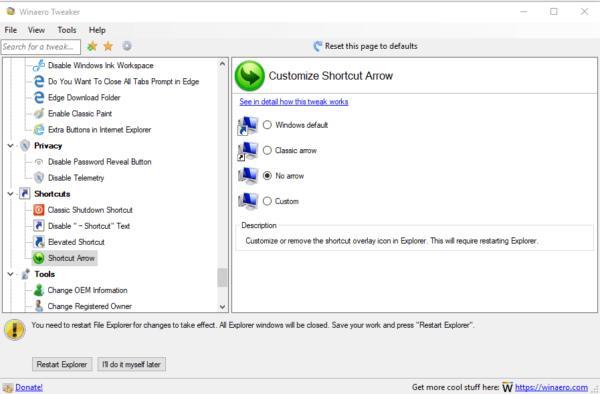Как убрать стрелки с ярлыков в Windows 10
Содержание:
Стрелочки на ярлыках рабочего стола – это просто декоративный элемент, не имеющий практических функций. Если они не нравятся пользователю или портят общий вид рабочей области, от них без проблем можно избавиться. Для этого понадобятся либо встроенные системные средства, либо сторонние утилиты.
Редактирование реестра с заданием нового параметра
Чтобы убрать ярлыки с рабочего стола Windows 10 средствами системы, нужно выполнить редактирование реестра. Но перед этой процедурой, необходимо создать резервную копию. Это нужно, чтобы обезопасить систему на случай непредвиденных сбоев или ошибок пользователя.
Создание резервной копии реестра
Для создания бэкапа:
- При помощи специальной комбинации клавиш Win+R активируют утилиту «Выполнить».
- В поле запроса вводят (или копируют) команду regedit.
- Когда загрузится окно редактора кликают правой кнопкой на строку «Мой компьютер» (слева верху).
- К открывшемся контекстном меню нажимают на строку «Экспортировать».
- К окне создания копии выбирают ее название и адрес на компьютере, где бэкап будет храниться.
- Активируют галочку «Весь реестр» в нижней части окна (в разделе «Диапазон экспорта»).
- Нажатием кнопки «Сохранить» запускают процесс.
Удаление стрелочек с иконок при помощи редактора реестра
Ниже описан самый нетрудозатратный способ удаления стрелочек, но он актуален только для пользователей десятой версии Виндовс:
- Активируют редактор реестра при помощи запроса regedit в строке утилиты «Выполнить», как было описано выше.
- Проходят путь: HKEY_LOCAL_MACHINE\ SOFTWARE\ Microsoft\ Windows\ CurrentVersion\ Explorer.
- В разделе Explorer создают новую папку Shell Icons.
- Открывают созданную папку и в правой рабочей области создают новый строковый параметр со значением 29.
После обязательной перезагрузки самого компьютера или только «Проводника» заданные изменения вступят в силу.
Если после перезагрузки в уголках ярлычков появились прозрачные квадраты вместо стрелочек, нужно скачать в Сети пустую иконку (по запросу «blank.ico») или же нарисовать значок вручную при помощи любого онлайн-редактора иконок. После двойным кликом по параметру 29 в реестре открывают окно его параметров и в строку «Значение» вводят путь к иконке, сохраненной на компьютере, и (через запятую) значение 0.
Если все было сделано верно, то после загрузки устройства или «Проводника» и стрелочки, и квадратики удалятся.
Изменение параметра IsShortcut в реестре
Это самый популярный путь, который поможет убрать галочки с ярлыков Windows 10, который актуален для любой версии операционных систем от «Майкрософт», в том числе и в Виндовс 8.1 но он имеет ряд недостатков:
- После активации данного метода больше не работает контекстное меню «Пуск».
- Изредка при открытии ярлычков выходит сообщение об ошибке «Нет приложения, сопоставленного с этим файлом».
Для пользователей, которые не работают с контекстным меню «Пуск» и редко пользуются иконками на панели задач (или вообще не закрепляют там ярлычки), способ, указанный ниже, подходит на сто процентов. Чтобы убрать ярлычки изменением параметра IsShortcut:
- Запускают системное приложение «Выполнить» при помощи специальной комбинации кнопок Win+R.
- Активируют утилиту для редактирования реестра при помощи команды regedit, введенной в поле запроса утилиты «Выполнить».
- Листают ветви дерева реестра, проходя путь: HKEY_LOCAL_MACHINE\SOFTWARE\Classes\lnkfile.
- В правой рабочей области раздела lnkfile находят значение IsShortcut и переименовывают его (например, в IsShortcut1).
Остается выполнить перезагрузку операционки или только «Проводник», и в этом случае стрелочки на ярлыках перестанут мозолить взгляд юзера.
С применением сторонних утилит
Помимо стандартных системных методов, существуют способы, как убрать стрелки с ярлыков в Windows 10 при помощи сторонних программ.
Winaero Tweaker
Эта англоязычная утилита создана для изменения целого ряда настроек Виндовс и работает на всех версиях операционки, начиная с «семерки».
Для коррекции ярлычков при помощи программы:
- Скачивают приложение с официального сайта, кликнув по синей ссылке Download Winaero Tweaker.
- После загрузки инсталляционного файла устанавливают программу.
- Кликают по строке Shortcuts, расположенной в правом меню.
- В раскрывшемся списке выбирают строку Shortcut Arrow.
- В правой части рабочей области устанавливают галочку возле пункта No Arrow.
- Перезагружают «Проводник» нажатием кнопки Restart Explorer (слева внизу).
AeroTweak
Эта небольшая программка поможет в редактировании различных настроек и параметров Виндовс. Ей не нужна инсталляция, и она дает возможность поменять язык интерфейса на русский.
Чтобы воспользоваться утилитой:
- Скачивают установщик с проверенного сайта (официальной страницы у разработчика программы нет).
- Запускают файл Aero Tweak.exe из сохраненного на компьютер архива.
- В открывшемся приложении открывают раздел, где находится Explorer, из правой колонки-меню.
- Следующим шагом активируют значение «Не показывать стрелки на ярлыках».
Затем обязательно кликают «Применить» и перезагружают устройство, чтобы сделать все изменения актуальными.
Как вернуть стрелки
Для данной операции существует два способа:
- Удаляют созданный параметр вручную.
- Задают для данного параметра путь расположения стрелочки в «десятке». Это делается присвоением ему значения %windir%\System32\shell32.dll,-30.
Стрелочки не нужны для нормальной работы системы, неважно 32-разрядная ОС установлена на устройстве, или 64 bit. Они просто означают, что данная иконка – это ярлык, а не файл. И каждый пользователь сумеет при помощи редактора реестра или специальных программ для Windows 10 убрать стрелки с ярлыков и наслаждаться аккуратным видом рабочего стола.